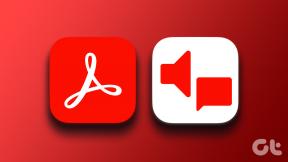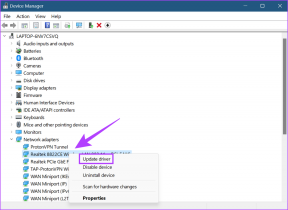알아야 할 9가지 최고의 Xiaomi Mi 9T 팁과 요령
잡집 / / December 02, 2021
Redmi K20으로 더 널리 알려진 새로운 Xiaomi Mi 9T는 오늘날 시장에서 가장 저렴한 플래그십 중 하나이며 그럴만한 이유가 있습니다. 말했다 기계적 인조 인간 장치는 매우 경쟁력 있는 가격으로 최고의 하드웨어 사양을 제공합니다. 따라서 안정적이고 강력한 중급 스마트폰을 찾는 사람이라면 누구나 선택해야 하는 선택이 될 것입니다.

최근에 Mi 9T를 주문했거나 곧 구매할 계획이라면 이 기사가 적합합니다. 여기에서 멋진 Mi 9T에 대해 이야기하겠습니다. 팁과 트릭 새 스마트폰을 최대한 활용하려면 알아야 합니다. 따라서 더 이상 지체하지 않고 바로 뛰어들어 여러분이 몰랐을 수도 있는 멋진 숨겨진 기능을 살펴보겠습니다.
1. 팝업 카메라 사운드 효과 변경
Mi 9T에 대해 가장 먼저 알 수 있는 것은 멋진 팝업 셀카 카메라에 담겨 있다는 것입니다. 카메라를 열거나 닫을 때마다 음향 효과가 따라옵니다. Mi 9T를 사용하면 팝업 셀카 카메라가 있는 다른 전화기와 마찬가지로 이러한 음향 효과를 사용자 지정할 수 있지만 설정을 찾기가 약간 어렵습니다.


팝업 카메라 사운드 효과를 변경하려면 설정 앱으로 이동한 다음 추가 설정까지 아래로 스크롤합니다.


거기에서 전면 카메라 효과 옵션을 선택합니다. 그런 다음 애니메이션에 대한 사용자 정의 옵션과 함께 다음 메뉴에서 팝업 카메라 사운드 효과를 변경할 수 있습니다.
2. 지문 애니메이션 변경
애니메이션 주제에 대해 이야기하는 동안 장치에서 디스플레이 지문 스캐너를 사용할 때마다 정말 멋진 애니메이션을 보여줍니다. 다시 한 번 이 애니메이션을 변경할 수 있지만 설정이 틀에 박힌 위치에 숨겨져 있습니다.
지문 스캐너 애니메이션을 변경하려면 설정 앱으로 이동한 다음 잠금 화면 및 비밀번호 설정을 선택하세요.


여기에서 지문 관리 옵션을 탭한 후 비밀번호를 입력하여 다음 단계로 진행합니다. 그런 다음 다음 메뉴에서 지문 애니메이션을 선택합니다.


그러면 지문 스캐너에 사용할 수 있는 네 가지 애니메이션 중 하나를 선택할 수 있는 사용자 지정 창이 표시됩니다.

3. Always-On 디스플레이 켜기
이제 Mi 9T는 AMOLED 디스플레이를 탑재하기 때문에 플래그십 삼성 기기와 마찬가지로 올웨이즈-온 디스플레이 기능을 기대하는 것이 당연합니다. 그리고 무엇을 추측? 전화가 있습니다.


항상 켜져 있는 디스플레이를 켜려면 설정 앱으로 이동한 다음 디스플레이 설정을 선택합니다. 여기에서 주변 디스플레이 옵션을 선택합니다.

다음 메뉴에서 바로 옆에 있는 토글을 눌러 항상 켜기 옵션을 켤 수 있습니다. 또한 항상 켜짐 디스플레이의 시계 스타일과 배경을 변경하고 기능이 자동으로 켜지거나 꺼지도록 일정을 설정할 수도 있습니다.
4. 다크 모드 켜기
디스플레이 설정에 있는 동안 시스템 전체의 다크 모드를 켤 수도 있습니다. 예, Mi 9T에도 있습니다.


다크 모드를 켜려면 디스플레이 설정으로 이동한 다음 다크 모드 옵션 옆에 있는 토글을 누릅니다. 그리고 거기에는 시스템 전체의 다크 모드가 켜져 있습니다.

다크 모드를 사용하면 전화기의 UI가 눈에 훨씬 더 쉽게 보일 뿐만 아니라 배터리 소모를 줄이는 데 도움이 됩니다. 어두운 배경 화면과 함께 사용하면 휴대 전화의 배터리 수명이 약간 증가하는 것을 볼 수 있습니다.
5. 새로운 게임 모드를 사용해보십시오
Mi 9T의 모든 새로운 게임 모드를 확인해 보겠습니다. 이번에 Xiaomi는 이 장치의 게임 모드를 개선했으며 들어보지도 못한 다양한 기능을 포함하고 있습니다.
이 기능을 켜려면 장치의 보안 앱으로 이동하여 맨 아래로 스크롤한 다음 게임 속도 향상 옵션을 선택합니다.


그러면 새로운 게임 모드 인터페이스로 즉시 이동합니다. 여기에서 라이브러리에서 게임을 추가 또는 제거하고 CPU 및 GPU 사용 통계, 배터리 비율을 한 눈에 확인할 수 있습니다.

오른쪽 상단 모서리에 있는 설정 톱니바퀴를 탭하면 게임 모드를 추가로 조정할 수 있는 부스터 설정으로 이동합니다. 예를 들어 성능 최적화, 게임 내 단축키, 메모리 예외 등을 조정할 수 있습니다.
각 게임에 대해 더욱 세분화된 사용자 지정에 액세스하려는 경우 추가 설정 옵션으로 이동할 수도 있습니다.


예를 들어 PUBG Mobile 설정으로 이동하면 게임 내 터치 응답을 사용자 지정할 수 있습니다. 반복되는 탭에 대한 감도, 우발적인 터치를 방지하기 위해 터치 방지 영역을 구성하고 영상.


왼쪽 상단에서 안쪽으로 스와이프하여 게임 내 오버레이로 게임 모드에 액세스할 수도 있습니다. 오버레이에서는 매우 유용한 내장 FPS 카운터와 함께 대부분의 필수 설정에 액세스할 수 있습니다.

6. 48MP 사진 클릭
Mi 9T는 48MP 기본 슈터에 포함되어 있지만 기본적으로 더 낮은 해상도로 사진을 캡처합니다. 고맙게도 Xiaomi는 회전 목마에 전용 48MP 카메라 모드를 포함했습니다.
모드를 사용하려면 모드 전환기에서 48MP 옵션을 탭하면 됩니다.


Xiaomi가 다른 모든 장치에도 이 변경 사항을 적용했으면 합니다. 해당 장치에서 48MP 모드에 액세스하는 것이 이처럼 간단하지 않기 때문입니다.
7. Google 렌즈를 쉽게 트리거
카메라 앱에는 이제 한 번의 탭으로 기능을 활성화할 수 있는 원활한 Google 렌즈 통합도 포함됩니다.
Google 렌즈를 실행하려면 팝업 메뉴가 표시될 때까지 뷰파인더의 아무 곳이나 길게 누릅니다. Google 렌즈를 선택하면 모든 설정이 완료됩니다.


이제 뷰파인더의 아무 곳이나 길게 탭할 때마다 Google 렌즈가 튀어 나와 프레임에서 개체를 식별하여 관련 검색 결과를 제공합니다.
8. 확대/축소 및 렌즈 간 전환
Mi 9T는 뒷면에 3개의 서로 다른 카메라 렌즈가 들어 있으며, 렌즈 사이를 전환하는 데 도움이 되는 새로운 제스처가 있습니다.
이제 디스플레이 하단에 있는 렌즈 옵션을 탭하여 전환할 필요가 없습니다. 핀치로 확대/축소할 수 있으며 카메라는 렌즈 사이를 매끄럽게 전환합니다.


망원 렌즈로 전환하려면 손가락을 벌려야 하고 광각 렌즈로 전환하려면 손가락을 벌려야 한다는 점을 기억하면 됩니다.
9. 자동으로 통화 녹음
Mi 9T에는 전화 통화를 녹음하려는 경우 사용할 수 있는 멋진 자동 통화 녹음 기능도 있습니다.
이 기능을 켜려면 다이얼러 앱으로 이동하여 왼쪽 하단 모서리에 있는 메뉴 버튼을 탭하세요. 그런 다음 다음 메뉴에서 통화 녹음 옵션을 선택합니다.


여기에서 설정 바로 옆에 있는 토글을 눌러 자동 통화 녹음을 켤 수 있습니다. 모든 통화를 녹음할지 아니면 특정 전화번호에서 몇 개만 녹음할지 선택할 수도 있습니다.


특정 번호의 통화를 녹음하려면 선택한 번호 옵션을 누르고 사용자 지정 목록을 누른 다음 목록에 새 연락처를 추가합니다.